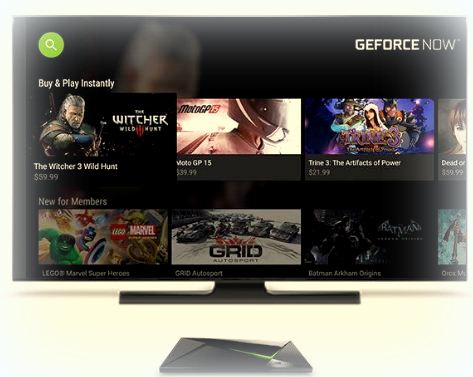Jak naprawić problem z czarnym ekranem Galaxy S9
Czy frustruje Cię Galaxy S9 i Galaxy S9ekran plus nie włącza się lub czarny ekran? Oto możliwe rozwiązanie problemu czarnego ekranu Galaxy S9. Czasami podczas wykonywania lub odbierania połączeń na Twoim S9 urządzenie i ekran nie reaguje lub jest czarny. Aby rozwiązać ten problem, sprawdź baterię, uszkodzenie sprzętu, dowolna aplikacja innej firmy powodująca problem lub zastąpienie.
Czy kiedykolwiek spotkałeś się z problemami z czarnym ekranem lub czarnymi pikselami w swojej galaktyce Samsung? Oreo urządzenia? Jakich metod użyłeś do rozwiązania problemu? Gdy wystąpi tego typu błąd, urządzenie Galaxy S9 ekran będzie wyglądał tylko na czarny i nie widać żadnego wyświetlacza. Postępuj zgodnie z poniższymi instrukcjami, aby rozwiązać problem z czarnym ekranem Galaxy S9.
Jak naprawić Galaxy S9 i Galaxy S9 plus, uruchamiaj ponownie
Napraw Google Pixel 2 losowo wyłącza się i nie włącza

Jednym z najprostszych rozwiązań jest uruchom ponownie urządzenie S9 i sprawdź, czy problem został rozwiązany, czy nie. Sprawdź poniżej, podając możliwe sposoby rozwiązania problemu z czarnym ekranem Galaxy S9 i Galaxy S9 plus.
1św Metoda: włącz tryb awaryjny w Galaxy S9 i S9 plus
Znajdź aplikację innej firmy powodującą problem w Twojej galaktyce S9 i S9 plus, włącz tryb awaryjny, aby to naprawić.
Krok 1: Wyłącz Twoje urządzenie Galaxy S9 i S9 plus
Krok 2: Naciśnij i przytrzymaj przycisk zasilania, kiedy Samsung logo pojawi się na ekranie, zwolnij przycisk zasilania
Po zwolnieniu przycisku zasilania naciśnij i przytrzymaj przycisk zmniejszania głośności w twojej galaktyce S9. Kontynuuj, przytrzymując przycisk zmniejszania głośności, aż do ponownego uruchomienia Twoje urządzenie
Krok 3: Możesz zobaczyć tryb bezpieczeństwa ikona w lewym dolnym rogu
Zobaczysz, że wszystkie aplikacje innych firm usuwają tymczasowo z urządzenia Galaxy S9. Teraz sprawdź, czy problem z czarnym ekranem Galaxy S9 i S9 plus występuje, czy nie. Jeśli ty nie mogę znaleźć żadnego problemu, to znaczy dowolny pobrana aplikacja innej firmy powodująca ten problem. Zrestartuj swoje urządzenie Galaxy S9 i S9 plus, aby wyjść z trybu awaryjnego. Teraz usuwaj pojedynczo pobraną aplikację innej firmy i sprawdź, czy napraw problem z Galaxy S9, czy nie.
Jeśli nie możesz ponownie uruchomić urządzenia, postępuj zgodnie z poniższą metodą, aby wprowadzić swój plik galaxy S9 w tryb odzyskiwania i Wyczyść partycję cache w galaktyce S9 plus i galaktyce S9 Oreo.
2nd Metoda: Wyczyść partycję pamięci podręcznej w galaktyce S9 i S9 plus, aby naprawić problem z czarnym ekranem Galaxy S9
Krok 1: Wyłącz Twój Samsung Galaxy S9 i S9 plus
Krok 2: Naciśnij i przytrzymaj Zwiększanie głośności, klawisz Bixby i przycisk zasilania w tym samym czasie
Gdy logo Samsung pojawia się na ekranie, zwolnij klawisz zasilania w Twoim urządzeniu. Po kilku sekundach android menu odzyskiwania systemu w Twojej galaktyce S9 i S9 plus.
Krok 3: Naciśnij przycisk zmniejszania głośności, aż przywracanie ustawień fabrycznych / czyszczenie danych zobacz, po czym naciśnij przycisk zasilania, aby go wybrać
Krok 4: Naciśnij przycisk zmniejszania głośności, aż tak wybierz, a następnie naciśnij przycisk zasilania, aby rozpocząć czyszczenie pamięci podręcznej lub czyszczenie pamięci podręcznej w galaxy S9 i S9 plus
Krok 5: Naciśnij przycisk zmniejszania głośności w górę do teraz uruchom system ponownie i naciśnij przycisk zasilania, aby ponownie uruchomić galaktykę S9 i S9 plus
I to koniec listy. Jeśli znasz inne sposoby rozwiązania problemu z czarnym ekranem Galaxy S9, daj mi znać w sekcji komentarzy poniżej. Nie przegap i sprawdź nasze inne wskazówki dotyczące Galaxy S8.